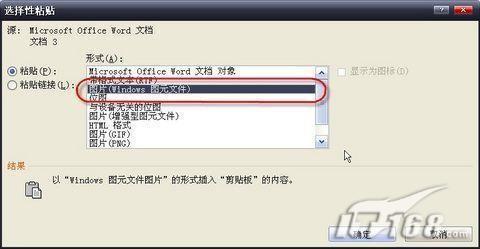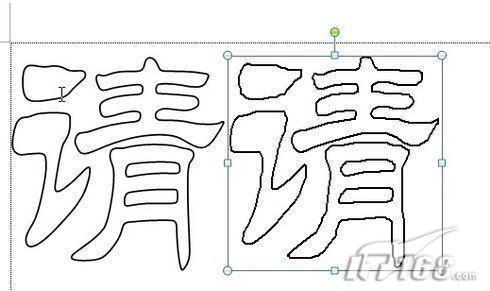用Word 2007自制更酷的艺术字效果
02-28
利用Word 2007的艺术字功能可以制作出美观漂亮的艺术字效果,不过,Word自带的艺术字样式就那么几种,用来用去也就有点腻了。其实,如果需要的话,我们可以自已制作更酷、更个性化的“艺术字”,而且不需要借助于其它软件,就在Word中就可以完成的。
一、输入基本艺术字
首先点击功能区“插入”选项卡“文本”功能组“艺术字”按钮,在弹出的艺术字列表框中选择左上角第一种样式,然后在打开的“编辑艺术字文字”对话框中编辑好要输入的文字,并选择合适的字体、字号。确定后得到艺术字。这个操作与以往没有什么不一样的。艺术字效果如图1所示。

图1 Word中键入艺术字选中做好的艺术字,按下“Ctrl C”快捷键将其复制到剪帖板中,然后点击功能区“开始”选项卡“剪贴板”功能组中的“粘贴”按钮,在弹出的菜单中单击“选择性粘贴”命令,打开如图2所示的对话框。在对话框中双击“图片(Windows图元文件)”项目,将复制的艺术字以图片的形式粘贴到文档中,效果如图3所示。可以看到,前面的艺术字与后面的图片还是有一些不同的。
图3 Word粘贴文字为图片
上一页12 下一页